很多电脑用户都不知道在win10系统中有一个新的功能叫色盲模式,这个是专门为色盲用户提供的,而有些没有色盲的用户不小心打开了这个模式之后,不知道怎么关闭,那么win10系统如何关闭色盲模式呢?下面笔者为大家分享系统win10关闭色盲模式的操作教程。
win10系统如何关闭色盲模式
1、按“win+I”打开系统设置,选择“个性化”。如图所示:
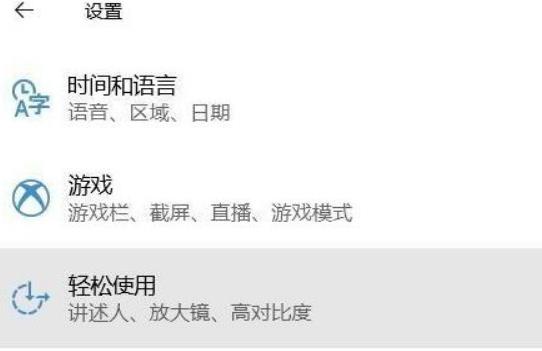
2、点击“颜色滤镜”。如图所示:
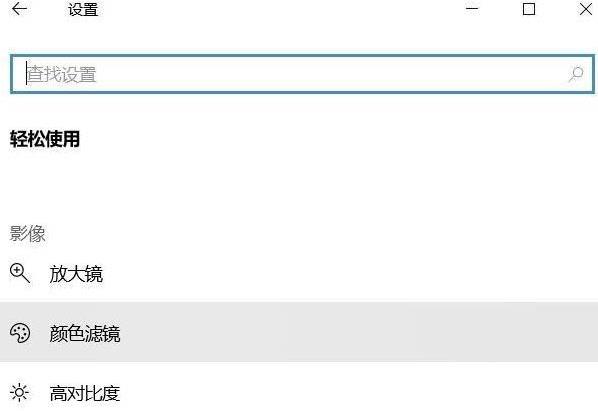
3、点击“打开颜色滤镜”开关即可开启功能(打开即可开启色盲模式,关闭就是关闭色盲模式)。如图所示:
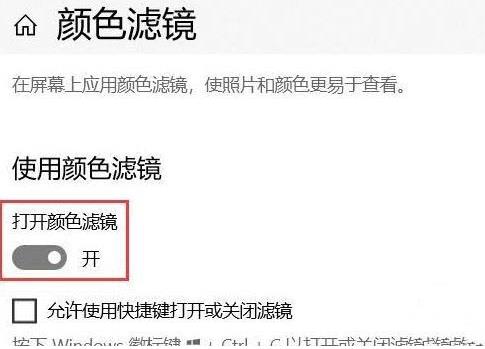
4、下方还提供了色盘,调整选项使各种颜色看起来比较清晰、界线明了就达到目的了;用户可以根据自己色盲状态来调节哪种颜色。如图所示:
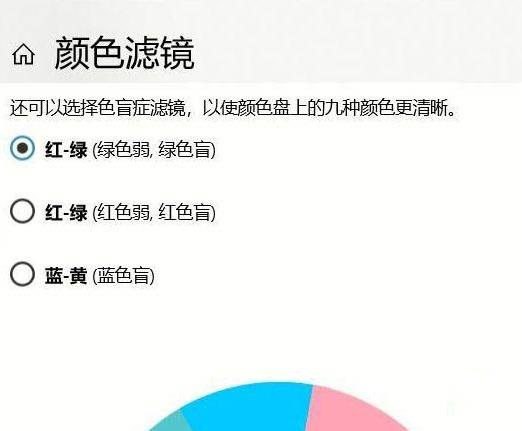
5、还可以尝试“高对比度”让显示更容易看清。如图所示:
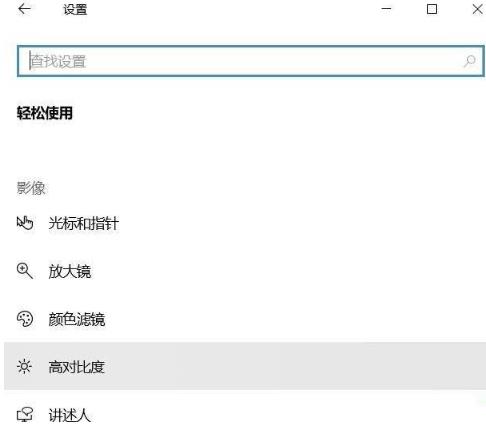
6、可以使系统界面使用更多的饱和颜色来使内容更容易看清。如图所示:
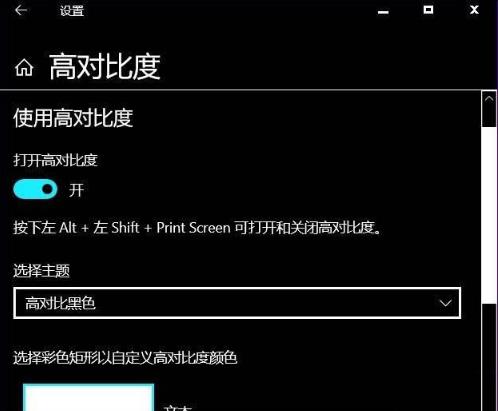
win10系统关闭色盲模式的操作方法就为用户们详细分享到这边了,如果用户们想要关闭色盲模式,可以根据上述方法步骤进行操作哦,希望本篇教程能够帮到大家